时间:2020-06-19 14:49:19 来源:www.win7qijian.com 作者:系统玩家
win7系统已经发布很久了,已经还算是比较稳定了,但还是有用户碰到了windows7旗舰版将ie10浏览器降级到ie8的问题,很多老鸟对这个windows7旗舰版将ie10浏览器降级到ie8的情况都不是很了解,如果你很着急,身边又暂时找不到人可以处理windows7旗舰版将ie10浏览器降级到ie8的问题,小编这里提供一个解决思路:1、进行系统后,点击左下角的“开始”按钮打开“开始”菜单,选择“控制面板”;2、如果查看方式为“类别”,就直接点击“程序”就彻底解决了。下面就由小编给大家细说windows7旗舰版将ie10浏览器降级到ie8的具体解决举措。

操作使用步骤:
1、进行系统后,点击左下角的“开始”按钮打开“开始”菜单,选择“控制面板”;
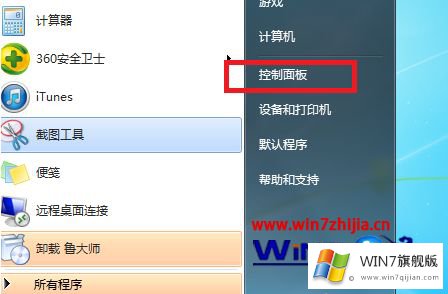
2、如果查看方式为“类别”,就直接点击“程序”;
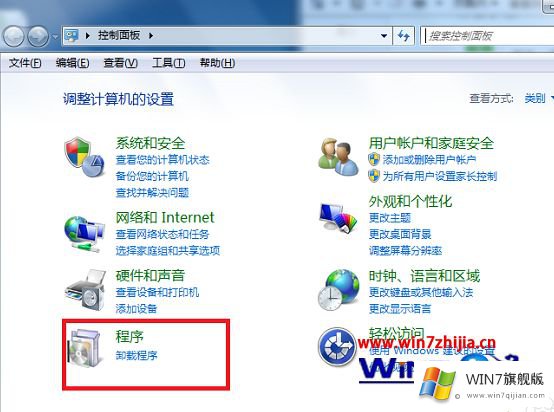
3、然后点击“程序和功能”下方的“查看已安装的更新”,如图所示;
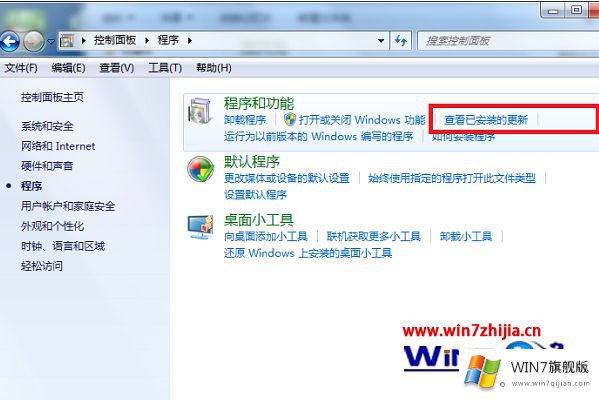
4、之后会进入“卸载更新”界面,右键点击“Windows Internet Explorer 10”打开菜单。选择“卸载”即可。
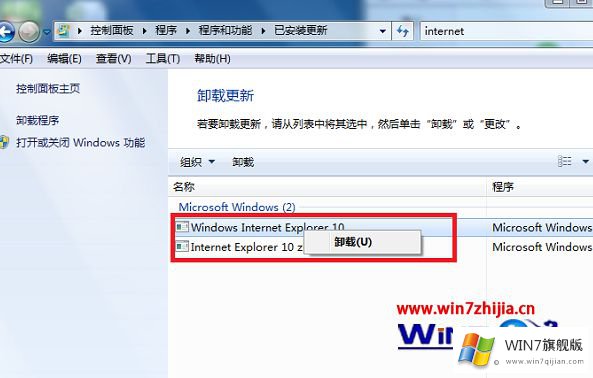
关于windows7旗舰版将ie10浏览器降级到ie8的方法就给大家介绍到这边了,有需要的用户们可以按照上面的方法来进行操作吧。
今天的内容到这里就结束了,上面详细的告诉了大家windows7旗舰版将ie10浏览器降级到ie8的具体解决举措,我们非常感谢大家对我们网站的支持,谢谢。